 Corel Draw全程学习 笔记
Corel Draw全程学习 笔记
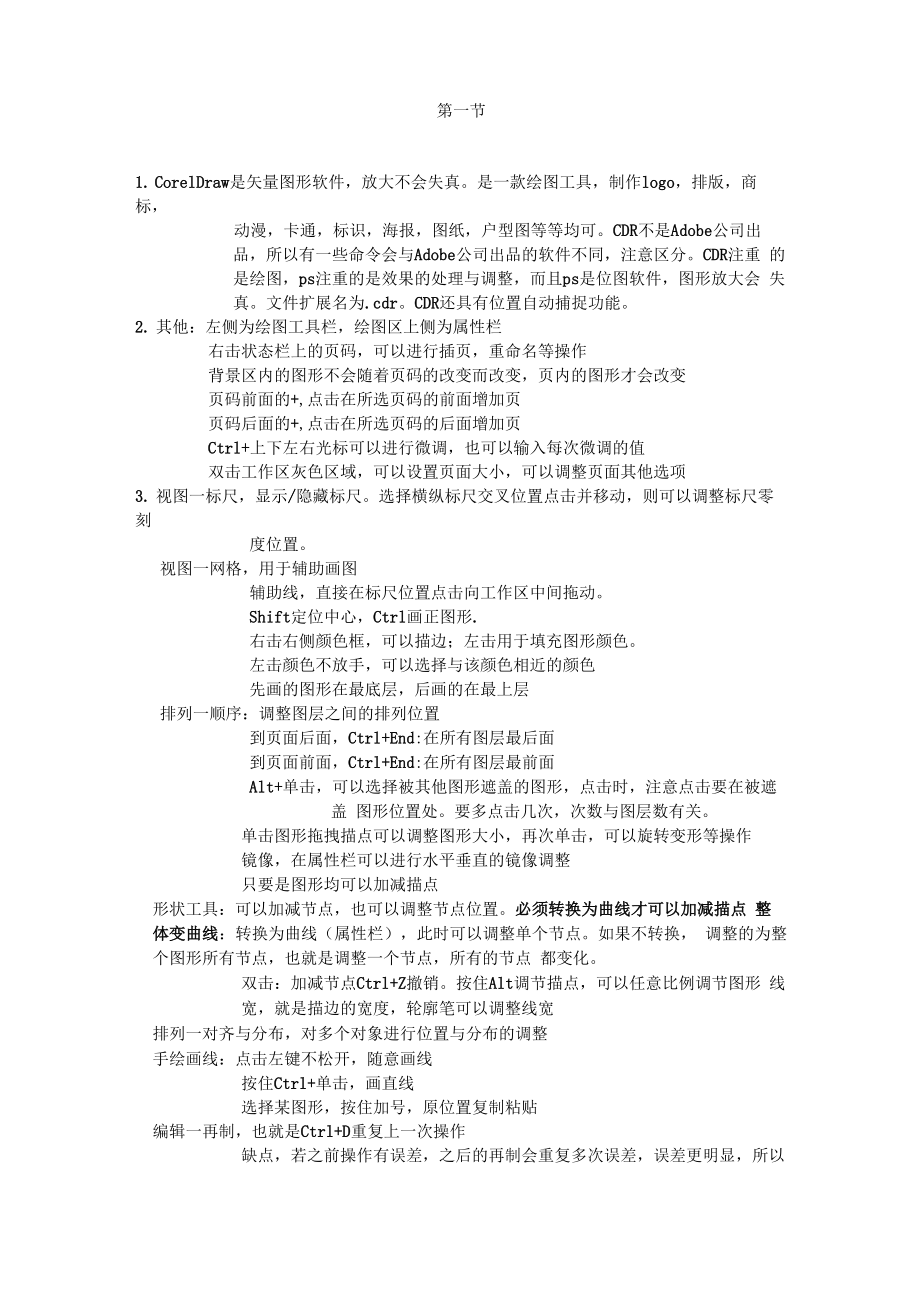


《Corel Draw全程学习 笔记》由会员分享,可在线阅读,更多相关《Corel Draw全程学习 笔记(9页珍藏版)》请在装配图网上搜索。
1、第一节1. CorelDraw是矢量图形软件,放大不会失真。是一款绘图工具,制作logo,排版,商标,动漫,卡通,标识,海报,图纸,户型图等等均可。CDR不是Adobe公司出 品,所以有一些命令会与Adobe公司出品的软件不同,注意区分。CDR注重 的是绘图,ps注重的是效果的处理与调整,而且ps是位图软件,图形放大会 失真。文件扩展名为.cdr。CDR还具有位置自动捕捉功能。2. 其他:左侧为绘图工具栏,绘图区上侧为属性栏右击状态栏上的页码,可以进行插页,重命名等操作背景区内的图形不会随着页码的改变而改变,页内的图形才会改变页码前面的+,点击在所选页码的前面增加页页码后面的+,点击在所选页码
2、的后面增加页Ctrl+上下左右光标可以进行微调,也可以输入每次微调的值双击工作区灰色区域,可以设置页面大小,可以调整页面其他选项3. 视图一标尺,显示/隐藏标尺。选择横纵标尺交叉位置点击并移动,则可以调整标尺零刻度位置。视图一网格,用于辅助画图辅助线,直接在标尺位置点击向工作区中间拖动。Shift定位中心,Ctrl画正图形.右击右侧颜色框,可以描边;左击用于填充图形颜色。左击颜色不放手,可以选择与该颜色相近的颜色先画的图形在最底层,后画的在最上层排列一顺序:调整图层之间的排列位置到页面后面,Ctrl+End:在所有图层最后面到页面前面,Ctrl+End:在所有图层最前面Alt+单击,可以选择被
3、其他图形遮盖的图形,点击时,注意点击要在被遮盖 图形位置处。要多点击几次,次数与图层数有关。单击图形拖拽描点可以调整图形大小,再次单击,可以旋转变形等操作镜像,在属性栏可以进行水平垂直的镜像调整只要是图形均可以加减描点形状工具:可以加减节点,也可以调整节点位置。必须转换为曲线才可以加减描点 整体变曲线:转换为曲线(属性栏),此时可以调整单个节点。如果不转换, 调整的为整个图形所有节点,也就是调整一个节点,所有的节点 都变化。双击:加减节点Ctrl+Z撤销。按住Alt调节描点,可以任意比例调节图形 线宽,就是描边的宽度,轮廓笔可以调整线宽排列一对齐与分布,对多个对象进行位置与分布的调整手绘画线:
4、点击左键不松开,随意画线按住Ctrl+单击,画直线选择某图形,按住加号,原位置复制粘贴编辑一再制,也就是Ctrl+D重复上一次操作缺点,若之前操作有误差,之后的再制会重复多次误差,误差更明显,所以 再制之后注意调整图形之间的位置,如对齐处理等等。选择对象后,右击可以进行编组。Ctrl+G编组,Ctrl+U取消编组 圆滑度,也就是圆角,属性栏可以调整每个角的圆角,按住锁头,输入所有 的圆角度数相同。左侧绘图工具栏,基本形状工具,存储了许多常用形状。选择后,属性栏上显示完美形状, 点击可以选择基本形状。对于圆形,调整上侧属性栏,可以将其转换为饼形,弧形,弧度大小可以输入Ctrl+C,Ctrl+V在
5、CDR中也可以使用。4. 文字工具:可以直接在某位置书写沿着路径书写1选中文字工具,点击路径某处可以沿着该路径进行书写, 文字随着路径变化而变化。2选中路径与书写好的文字,右击选择使文本适合路径多点击几次可以选择整体或者文字个体CDR中某一页不能直接填色,需要画出图形才可以填色 双击矩形工具,则绘制出一个与绘图页相同大小的矩形 填充:左侧绘图栏,可以填充均匀,渐变,图样,底纹等等 多边形,选择图纸,输入行和列,画且只画网格矩形,该网格实际为多个矩 形组成的群组。取消编组后,可以单独填充颜色或编辑窗口一泊坞窗一变换一比例,注意可以调整镜像的基点绘制直线的之后可以在首尾直接加箭头:属性栏,前端箭头
6、选择器末尾箭头选择器非闭合区域,因为只由线组成,所以只能描边,调整线宽,对此区域缩放只 能改变长度,不能改变线宽。第二节1. Ctrl+手绘,画直线三点矩形图纸,取消群租后,单独对对象操作2. 填充工具:均匀填充,相当于颜色选择器渐变填充,渐变方向可以拖动步长,影响颜色过渡效果(靶子)边界,最左侧颜色的填充值中心位移,也可以手动拖动选择直线填充/顺时针/逆时针,可以通过色轮填充预设里面储存了一些效果图样填充,将预设的一些图样进行填充,也可以自定义图案进行填充装入,等价于载入底纹填充,将预设的一些底纹进行填充颜色,可以调出颜色管理器3. 交互式填充:可以进行一些修改,相当于PS中的渐变工具双击,
7、可添加色块方向可以自由调整 渐变方式与颜色可以在属性栏调整 也可以点击一种颜色直接拖入到渐变线上网格填充,相当于ps中的网格,每一描点可以填充一种颜色,影响到周围区域4. 智能填充工具:自动选择区域填充,可以将视觉上的闭合区域进行填充 智能绘图:手动画出一些区域后,系统会自动调整成相近的常见图形5. 窗口一泊坞窗一造形:相当于PS中的路径查找器,也可以排列一造形,先选择谁,谁就被处理掉,保留后选图形的颜色 造形出的图案:不是群组而是图案,可以进行打散,排列一打散, 之后图案就是个体,可以进行单独调整。如果有缝 隙,需要将图案调大。齿轮的制作,是相交,圆与多边形的相交 C垂直居中对齐。E水平居中
8、对排列一对齐与分布一对齐与分布。可以调出对齐与分布的对话框,进行详细选择 视图一网格,调出来后,便于精确作图效果一透镜一鱼眼,透镜里面的功能相当于滤镜。冻结,将显示的图案粘贴在滤镜上第三节不规则图形的画法1. 手绘工具:点住左键不松开进行拖动,若松开点两点也可画直线2. 贝塞尔工具:相当于钢笔工具,双箭头时为画圆角,单箭头时为画尖角上侧属性栏,实现直线与曲线的互相转换,也可以实现尖角与圆角的转换 以及增删节点,打断曲线,连接节点等等操作成为尖角,只有一个箭头可以动 成为平滑角,两个箭头均可动 成为对称,两个箭头动的角度相同 贝塞尔工具也可以相当于手绘工具那样画出直线 节点越少越光滑,可以用形状
9、工具进行调整 贝塞尔用最少的点画出最平滑的曲线 空心/实心,可以决定节点杆的个数3. 钢笔工具:与PS中钢笔用法相同4. 折线:与手绘工具相似5.3点曲线:用于画曲线6. 艺术笔:预设/笔刷/喷灌/书法/压力:代表了五种画笔的样式属性,可以自由选择样式 艺术笔相当于对轮廓填充,其他笔可以转换为艺术笔:画出曲线并选中,选择 艺术笔并调整其样式即可。亦可以自定图案定义为笔触,选择图案后,点击上侧属性栏保存艺术笔触(选 笔刷或喷灌才有此项)。即可在样式选框中选择。若是多个图案保存为样 式则需要选择添加到喷涂列表,此时多个图案被定义为一个画笔样式添加到喷绘列表:左侧为可以应用的,右侧为可以选择的样式,
10、也就是显示出 来的样式。打出的字,转换为曲线后,也可以用艺术笔进行填充轮廓填充样式等等填充的是内部,艺术笔填充的是轮廓排列f打散艺术笔群组,之后选择取消群组,即可得到艺术笔种某一块样式图 案,艺术笔中的图案各自分离文字其实是两层路径间距,画笔样式内部图案之间的距离旋转,相对于路径改变,时图案样式内部相对于路径进行对齐或其他调整 相对于页面,为默认偏移,内容之间的距离,相当于路径的宽度7. 连接器:多用于画流程图。链接多个图案后,图案之间有关联,移动一个其他也移动,且连接线也会移动。仅仅是移动。形状工具对任何曲线均可调整8. 度量:多用于说明,可以度量长度,角度,水平,垂直等等,起到注释作用,相
11、当于辅助线。标注工具,自由画线并注明标注文字智能填充,对视觉上的闭合路径进行填充吸管工具拾取的颜色存放在颜料桶中,吸管既可以拾取颜色,也可以拾取样式, 选择上侧属性栏对象属性进行调整即可。排列f将轮廓线转换为对象,可以单独对轮廓进行编辑,如增加艺术笔样式9. 交互填充:相当于AI中的混合器,实现颜色,形状的过渡。可以调整步长,角度等选项修改起始结束图形的图层位置,可以更改变化的顺序得到的样式为群组。用法,选择交互填充后,先后选择两个交互对象 环绕交互,根据输入的角度对交互样式进行曲线排列 按顺时针/逆时针调和,根据色轮填充颜色加速,改变排列效果,颜色与对象可以分别调整得到不同效果 拆分,可以具
12、体调整排列位置及样式新起点,建立新起点后,上次的样式的结束点会与新起点进行交互填充 新路径,将交互效果沿路径进行排列。取消群组,或者打散与拆分相同 打散:解除调和效果变成单独效果调和的起点与终点只有一个,也就是尽可以进行两个图案的交互填充 效果f图框精确剪裁f置入容器中,将图案用容器的轮廓显示 同一个图案旋转若干角度后,视觉上无变化,但应用调和后会有变化 调和通常是均匀过度,加速起到非均匀过度的效果拆分,只将调和效果中某一个图形拆分出去,调整该图形整个调和效果也变化 新起点,注意新起点的图层位置,必须在末端对象之后新路径,若分布不均,可以手动拖动,或者勾选沿全路径调和复制调和效果,选择顺序1需
13、要调整的对象2选择复制3目标效果 复合调和,也就是对同一对象进行多次调和效果双击矩形工具,之后选择颜色,可以对页面进行满页填充排列:将轮廓转换为对象。可以将线条转换为对象,线条不可以调整大小,对 象可以调整大小。打散艺术笔与曲线的区别,曲线上有节点,可以自由调整图形,但打散的图形 只能规则变化,打散的图形可以进一步转换为曲线第四节1. 制作随机效果:先任意画杂乱的线条,越乱越复杂越好,之后将调和效果分布在路径上之后打散,移除路径即可得到杂乱效果,如烟花,星星等等 文字也是一种路径,该路径是围绕文字轮廓的。可以将调和效果置于其中2. 轮廓图:调和效果下面。对图形自己画出调和效果的轮廓。属性栏,调
14、整具体参数和效果3. 变形:推拉,通过手动推拽得到推拉效果,可以调整随机拉链,通过调整振幅和频率,也可以调整随机,平滑,局部变形扭曲,将图形绕其中心环绕以上三种效果可以同时使用或重复使用在同一效果中注意复制效果的使用4. 阴影:直接拖拽,可得到阴影效果,可以拖拽边缘,中心,角等等可以调整不透明度,羽化,羽化边缘,方向,淡入,淡出等等阴影也可以打散,打散后阴影与原图分离第五节1. 文件一导入一位图,位图占用空间较大,可以全图像/裁减/重新取样(放大或缩小)。2. 封套:主要改变形状,属性栏中:直线模式/单弧模式/双弧模式/非强制模式。预设中也有一些效果效果一封套,用此方法可以调出封套库,里面储存
15、各式封套样式精确作图一放置到容器中,按住Ctrl+移动被放置物体,可以修改放置位置,之后 选择结束编辑双击,可增加节点封套与转换为曲线的调整效果几乎是一致的3. 立体化:将平面做成立体图形,控制移动灭点以便调整方向,中间控制标可以调整深度注意共享与复制的区别 属性栏上面可以控制方向,颜色,斜切,照明:更改立体效果排列f结合,与修改效果一致调整光照后,物体明暗点不同4. 透明度:透明样式(填充范围:内容/轮廓/全部)填充黑色,为不透明,白色为全透明,即可见状态编辑透明度,可以选择起始与结束点的颜色,也可在中间增加或删除其他灭点 起始与结束灭点的颜色,可以从颜色框直接拖动。若直接将颜色拖到线中间,
16、可以直接增加灭点,右击灭点删除灭点透明度样式:标准/线性/射线/圆锥/方角/射线/双色图样/全位图样/位图图样/底纹 H键,抓手 阴影可以打散菜单栏f位图:专为位图而设,处理位图的选项通过颜色的变化突出立体感Ctrl+选中,选中群组中的单个图形调和和阴影均可做出立体效果5. 排列f转换为对象,将轮廓转换为对象,原来的轮廓变成了独立图形,该图形也有了自己的轮廓。可以重复阴影不可以应用透明度透明度也不可以直接反复进行,此时需要将其转换为位图,之后再应用透明度,以此循环,完成透明度的反复操作透明度与原图是一体的,透明度是一种效果F12,轮廓笔。位图没有轮廓,给位图加轮廓,可以直接画也可以放置容器中位
17、图f扩充位图边框f手动扩充轮廓,可以通过得到轮廓1. 文本工具:美术字F8,点击页面直接输入,不拖动画框,若拖动画框则为段落文本工具 属性栏加粗/倾斜只能用在部分英文中美术字相当于普通图形,可以用处理图片的方法处理它字符格式化:字符效果f设置f上下标,将文字设为上下角标编辑文本:可以导入文本。此软件中文件f导入,只能导入图片,不能导入文本字符位移,可以旋转,移动。针对的是单个字符文字的颜色样式可以用容器方法,将其他样式填入到文字颜色样式中轮廓笔:F12,可以对单个字加轮廓,也可以对图加轮廓 轮廓:针对的是文字整体轮廓笔中的后台填充,边框填充在图形下层,不覆盖原图 将轮廓转换为对象,可以将轮廓分
18、离出来 形状工具,可以调整单个文字文本框上的类似与上下光标的箭头,用来调整文字间的横向纵向间距 属性栏的类似上下光标的箭头,横排文字与直排之间的转换2. 段落文字:F8,选择文字工具后拖动画框。可以调整环绕方式文本框中间的调整的是文本框的大小 文本框右下角角标的是文字的间距 文本一插入符号字符,若插入到文本框中,则与普通文字一样若插入到页面上,则与普通图形一样沿路径填充时,有三种填充状态1沿路径2在图片段落中输入3美术字,与图片分离 若文本框下侧有黑色三角,则代表有文字没显示出来此时可以画出另一文本框,将该三角拖动到另一文本框中,叫做链接 链接可以跨页文本一段落文本框一使文本适合框架 美术字可
19、以变成曲线,也可以打散 文本的字体可以去网上下载 Ctrl+Q转换成曲线。曲线可以任意形状调整,对象是规则性调整 段落框可以整体旋转,变形等操作交互式填充,可以达到渐变填充,更易于调整 双色字:将某颜色图片放置到文本容器中,之后按住Ctrl+移动调整位置 也可以画出一条普通直线当作分割线,之后智能填充焊接,可以将文字与其他效果,如图片或文字焊接得到创造性的文字效果 某些单个文字可以直接进一步拆分。若不能,可以通过橡皮擦,调整曲线等 通过打散进一步拆分打散一转换成曲线一打散,对文字进一步拆分 美术字与段落字可以转换,右击,转换第七节1. 菜单栏中,效果:主要针对位图,某些针对矢量图2刻刀:光标变
20、成向下符号时,按住左键画线,变成向上时,松开停止 将一幅图裁成两幅封闭图形橡皮擦:擦出断裂线段以后,也可以打散,得到刻刀的效果3. 视图一设置一辅助线设置,调整辅助线的参数文档,辅助线,水平。填好位置参数,添加擦除的是内部颜色,轮廓不会被擦除4. 虚拟段删除:框选区域后,将交叉部分删除,类似于CAD中的裁剪得到的不是闭合图形,是断裂的线段效果一创建边界:将原图创建成一个整体,无论原图是闭合还是开放,但要求是视觉上的 闭合区域5表格工具:打散之后成为线条。可以直接输入文字,按住Ctrl+得到正表格属性栏,调整边框线的方式以及粗细(边框:)选项,勾选单独的单元格边框,为单个单元格增加边框 点击文字
21、工具或者表格工具均可以在表格输入文字 列的分隔符可以选择,行的分隔符只能是空格。表格可转换为文字,反之亦可 窗口一对象管理器,可以修改图层的位置编辑一符号一符号管理器。Ctrl+F3,类似于ps中的将图形创建为笔刷框选图形后,新建符号,直接拖动到选框中也可。编辑符号,更改符号后,以前用过该符号的图形,里面符号均会改变 编辑符号结束后,点击完成编辑 此时编辑的符号只能应用在该文件中导出后,才可被其他文件使用。最好存在默认位置,也就是用户符号 页面的颜色,不会被打印出来,他只是视觉效果,并不是文件内容 保存,得到的是结果与过程。导出得到的只是结果第八节1. 空格键:用于挑选工具与形状工具之间的切换
22、选择工具图形某一点,所有点均会变化涂抹笔刷和粗糙笔刷只适用于曲线,闭合图形不可。粗糙只针对边界虚拟段删除构造出的不是闭合图形,只是线段。由线条工具画出的均是曲线Ctrl+画出的是正图形图纸,取消群组后,变成单元格,不可直接输入文字表格,取消群组或打散后,变成线条,可以直接输入文字滴管不仅可以吸取颜色,也可以吸取属性。此时,颜色与属性的填充均使用油漆桶2. 文件一模版,系统自带的文件样式-还原,对文件已经进行了修改,还原到最初f获取图像,从外接设备获取图像,如扫描仪等等-导出office,导出的是PNG图片格式,兼容性较大f发送到,必须先保存才能发送f打印,常规,目标:选择打印机。与设备无关文件
23、则代表没有打印机出血,在原有图像放大打印出来,防止外侧出现白边。f合并打印,导入文本,将某些数据文件插入后,自动识别项目下面的数据,并与图 形文件自动识别匹配。如请柬的制作,姓名不同,但请柬样式一致。 经常导入txt, excel, word等办公文件。f文档属性,自己手动输入文件信息3. 编辑f选择性粘贴,讲其他软件文件选择性的粘贴过来f再制,Ctrl+D,重复上一操作f克隆,复制原图,原图属性改变,复制出的图也会改变,反之不可f复制属性,类似吸管吸取属性到另一文件f步长与重复,按照步长进行复制,类似于调和效果,但颜色形状不改变f插入条形码,直接输入数字,选择条形码类型,自动生成条形码f插入
24、新对象,插入其他程序的文件4. 视图:第一组简单线框/线框/草稿/正常/增强/使用叠印效果:用不同显示方式编辑图形叠印,两图形重叠时颜色的过渡效果。页面排序器视图:调整页面的显示顺序动态导线:类似于CAD中的捕捉效果,起参考作用贴齐对象:同上页面背景调整颜色后,打印不出来,因为他不是打印对象。5. 效果f伽马值,当图形本身模糊时,增强显示效果f调整f校正自动排除一些不属于图形的线条划痕等瑕疵f添加透视:透视效果,可自由调整图形f翻转,创建翻转:创建翻转后,编辑反转,在常规/上/下不同状态时,分别改变图 形之后完成编辑。用于鼠标在按钮上移动时,按钮的不同显示状态 存储为WEB或HTML才能看到翻转效果位图f位图颜色遮罩,拾取颜色,图形中与该颜色值相同的区域不显示颜色窗口f水平平铺/垂直平铺/层叠,实现多个视口同时编辑多个文件,调整视口的显示样式
- 温馨提示:
1: 本站所有资源如无特殊说明,都需要本地电脑安装OFFICE2007和PDF阅读器。图纸软件为CAD,CAXA,PROE,UG,SolidWorks等.压缩文件请下载最新的WinRAR软件解压。
2: 本站的文档不包含任何第三方提供的附件图纸等,如果需要附件,请联系上传者。文件的所有权益归上传用户所有。
3.本站RAR压缩包中若带图纸,网页内容里面会有图纸预览,若没有图纸预览就没有图纸。
4. 未经权益所有人同意不得将文件中的内容挪作商业或盈利用途。
5. 装配图网仅提供信息存储空间,仅对用户上传内容的表现方式做保护处理,对用户上传分享的文档内容本身不做任何修改或编辑,并不能对任何下载内容负责。
6. 下载文件中如有侵权或不适当内容,请与我们联系,我们立即纠正。
7. 本站不保证下载资源的准确性、安全性和完整性, 同时也不承担用户因使用这些下载资源对自己和他人造成任何形式的伤害或损失。
